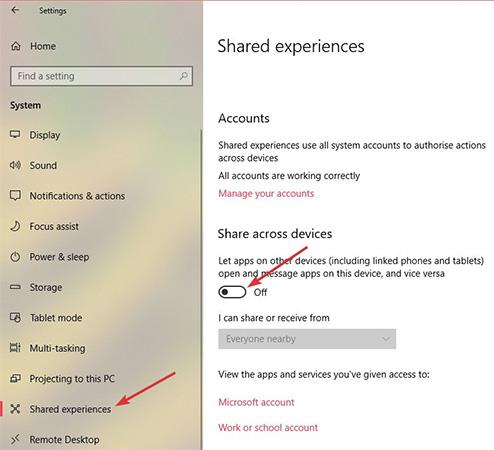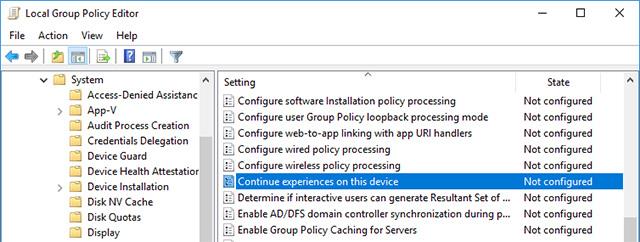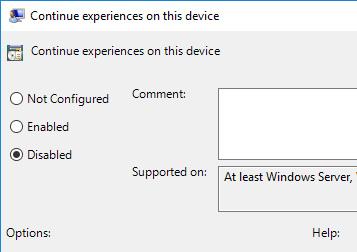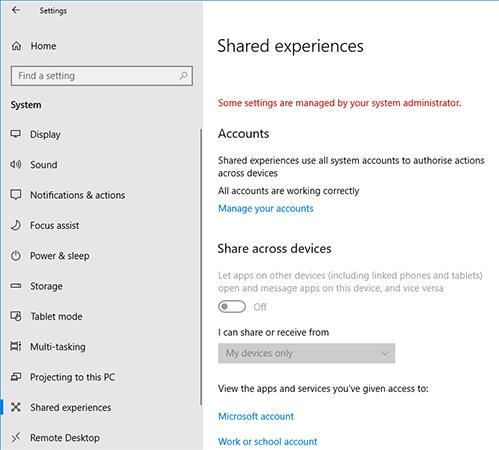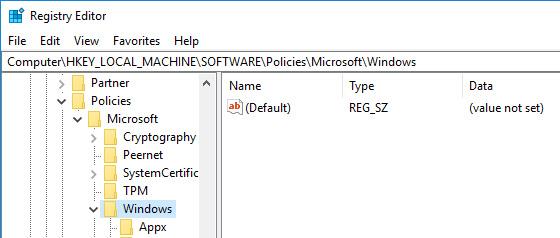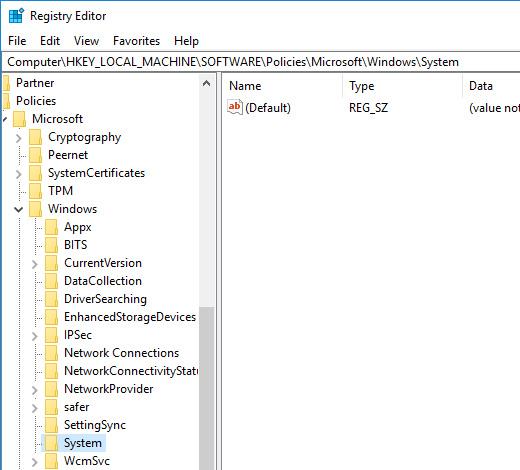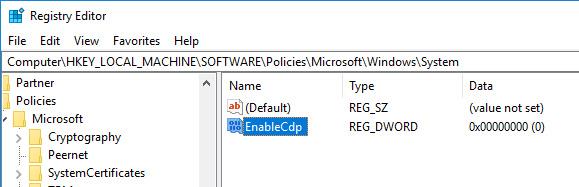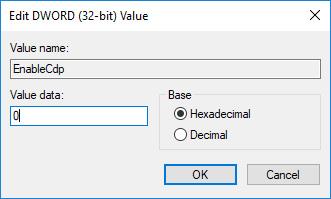Wie wir wissen, hat Microsoft die Shared Experience-Funktion im Creators Update (v1703) eingeführt. Mit dieser Funktion können Benutzer Weblinks, Nachrichten, Anwendungsdaten usw. mit anderen Windows 10-PCs oder Android-Telefonen teilen, die mit Windows verbunden sind. Darüber hinaus können Sie mit dieser Erfahrungsaustauschfunktion auch Videos, Fotos und Dokumente über eine Bluetooth- oder Wi-Fi-Verbindung mit anderen Windows 10- Geräten teilen oder übertragen .
Zugegebenermaßen ist diese Funktion für viele Windows-Systeme sehr nützlich, da sie den Austausch von Informationsdaten einfacher macht. Wenn Sie jedoch nicht möchten, dass Ihr Windows 10-System für andere Geräte im selben Netzwerk erkennbar ist oder Sie diese Funktion einfach nicht verwenden möchten, können Sie dies wie folgt tun. Sie können die Shared Experience-Funktion in deaktivieren Windows 10.
Deaktivieren Sie „Shared Experience“ in der Einstellungs-App
Wenn Sie Shared Experience nur nach Benutzerkonto auf einem Windows-System deaktivieren möchten, können Sie dies in den Einstellungen tun. Der Vorteil dieses Ansatzes besteht darin, dass alle anderen Benutzer Ihres Systems weiterhin auf die Funktion zum Erfahrungsaustausch zugreifen und diese nutzen können.
1. Suchen Sie zunächst im Startmenü nach der Anwendung „Einstellungen“ und greifen Sie darauf zu . Sie können auch die Tastenkombination Win + I verwenden
2. Navigieren Sie in der App „Einstellungen“ zu „System“ und wählen Sie „Geteilte Erfahrung“ aus . Stellen Sie im rechten Bereich den Schalter unter „Geräteübergreifend teilen“ auf „Aus“ .
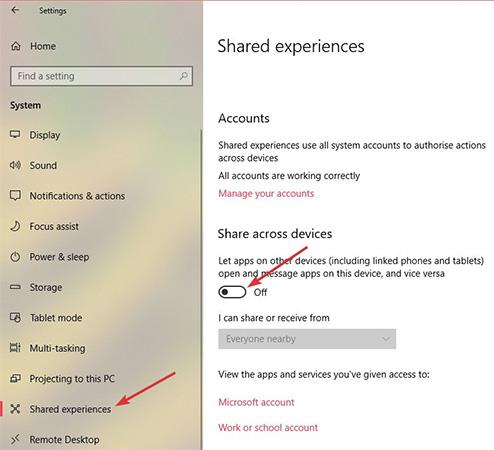
Nun ist Ihre Windows Shared Experience-Funktion deaktiviert.
Deaktivieren Sie „Shared Experience“ über die Gruppenrichtlinie
Wenn Sie die Shared Experience-Funktion für alle Benutzerkonten auf Ihrem Windows-System deaktivieren möchten, ist die beste Methode die Verwendung des Gruppenrichtlinien-Editors. Darüber hinaus ist diese Methode besonders für Netzwerkadministratoren nützlich.
1. Suchen Sie im Startmenü nach gpedit.msc , klicken Sie mit der rechten Maustaste darauf und wählen Sie Als Administrator ausführen, um den Gruppenrichtlinien-Editor mit Administratorrechten zu öffnen. Navigieren Sie nun zu Computerkonfiguration -> Administrative Vorlagen -> System -> Gruppenrichtlinie.
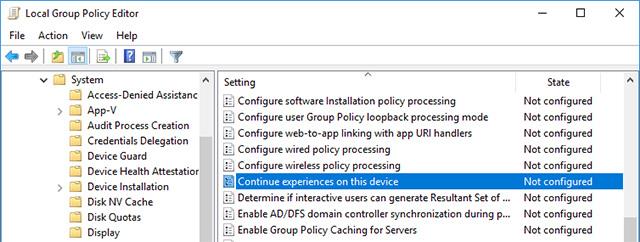
2. Suchen Sie im rechten Bereich den Abschnitt mit der Aufschrift „ Erlebnisse auf diesem Gerät fortsetzen “ und doppelklicken Sie darauf . Dies ist eine Richtlinie, mit der Sie den Status der Funktion „Geteilte Erfahrungen“ auf Windows-Systemen steuern können .
3. Wählen Sie im Abschnitt „Richtlinieninformationen“ die Option „ Deaktiviert “ und klicken Sie auf die Schaltflächen „Übernehmen “ und „O “, um die Änderungen zu speichern.
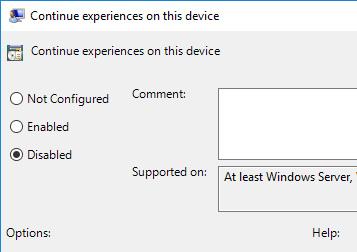
Damit die Änderungen wirksam werden, starten Sie Ihr System neu oder öffnen Sie die Eingabeaufforderung mit Administratorrechten und führen Sie den Befehl gpupdate/force aus, um das System zu zwingen, die Änderungen in der Gruppenrichtlinie zu aktualisieren .

Wenn Sie die Funktion „Shared Experience“ wieder aktivieren möchten, wählen Sie die Option „Aktiviert “ oder „Nicht konfiguriert“ aus . Genauer gesagt bedeutet dies, dass Sie Windows auffordern, die Aktivierung der Funktion „Shared Experience“ zuzulassen, wenn Sie „Enabled“ (Aktiviert) auswählen . Wenn Sie Nicht konfiguriert auswählen , kehrt Windows zum Standardverhalten zurück. d. h. Shared Experience ist standardmäßig aktiviert.
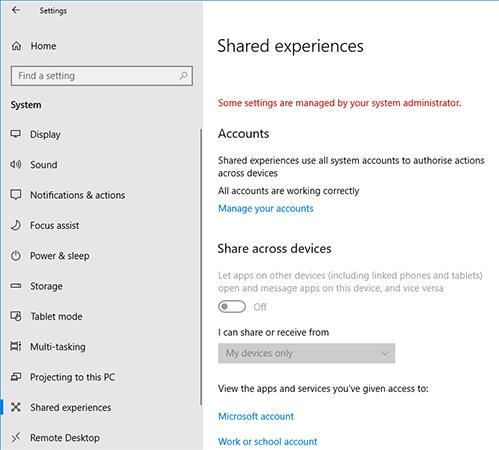
Deaktivieren Sie „Shared Experience“ in der Registrierung
Wenn Sie keinen Zugriff auf den Gruppenrichtlinien-Editor haben, können Sie die Shared Experience-Funktion vollständig deaktivieren, indem Sie die Windows-Registrierung bearbeiten. Das ist nicht schwierig, aber Sie müssen einen Schlüssel und einen Wert erstellen. Sichern Sie daher aus Sicherheitsgründen die Registrierung, bevor Sie sie bearbeiten.
1. Suchen Sie im Startmenü nach dem Schlüsselwort regedit , klicken Sie mit der rechten Maustaste darauf und wählen Sie Als Administrator ausführen . Diese Aktion hilft Ihnen, die Registry mit Administratorrechten zu öffnen. Fahren wir nun mit der Erstellung des Schlüssels fort. Um Zeit zu sparen, kopieren Sie einfach den untenstehenden Link und fügen Sie ihn in die Adressleiste ein.
HKEY_LOCAL_MACHINE\SOFTWARE\Policies\Microsoft\Windows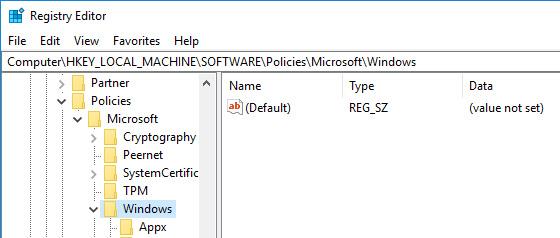
2. Hier finden Sie im linken Bereich einen Schlüssel namens System. Wenn nicht, klicken Sie mit der rechten Maustaste auf Windows, wählen Sie Neu -> Schlüssel und benennen Sie den neuen Schlüssel System .
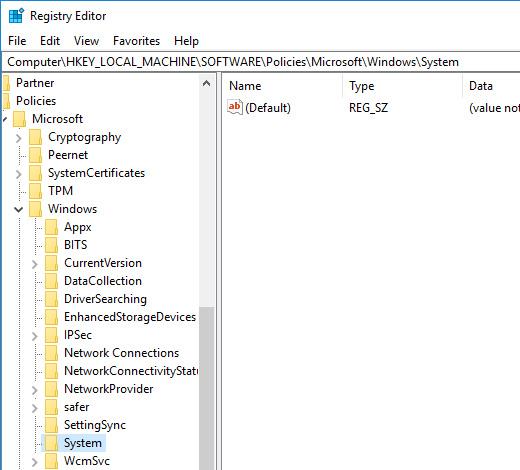
3. Klicken Sie im rechten Bereich mit der rechten Maustaste, wählen Sie Neu -> DWORD-Wert (32-Bit) und nennen Sie den Wert „EnableCdp“.
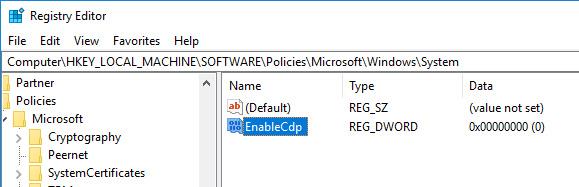
4. Doppelklicken Sie nun auf den Wert und stellen Sie sicher, dass die Wertdaten auf 0 gesetzt sind.
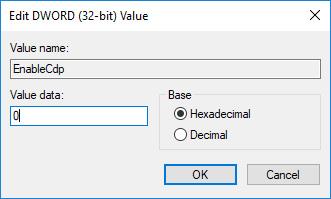
Zu diesem Zeitpunkt haben Sie die Funktion „Gemeinsame Erfahrungen“ für alle Benutzerkonten in Ihrem Windows 10-System deaktiviert.
Wenn Sie die Funktion „Geteilte Erfahrungen“ wieder aktivieren möchten, entfernen Sie den EnableCdp- Wert oder ändern Sie die Wertdaten auf 1.
Viel Glück!
Mehr sehen